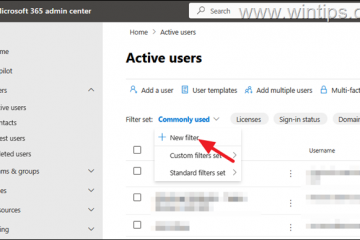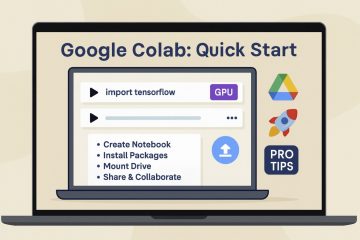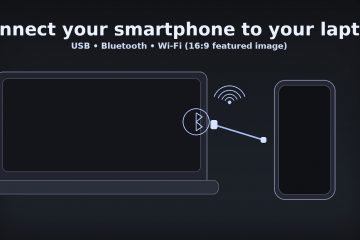Als je onlangs hebt geprobeerd Windows 11 te installeren, is je misschien iets nieuws opgevallen: Microsoft vereist nu dat je je aanmeldt met een Microsoft-account tijdens het eerste installatieproces, ook wel bekend als OOBE (Out-of-Box Experience).
Met de release van Windows 11 Insider Preview Build 26220.6772 (KB5065797) op het Dev Channel heeft Microsoft officieel de oude oplossingen verwijderd waarmee gebruikers de Microsoft-accountvereiste kunnen overslaan.
Maar maak je geen zorgen als ik hier ben. Ik begeleid je bij alles over de update over Microsoft Account in OOBE Windows 11. Laten we dus aan de slag gaan met de handleiding.
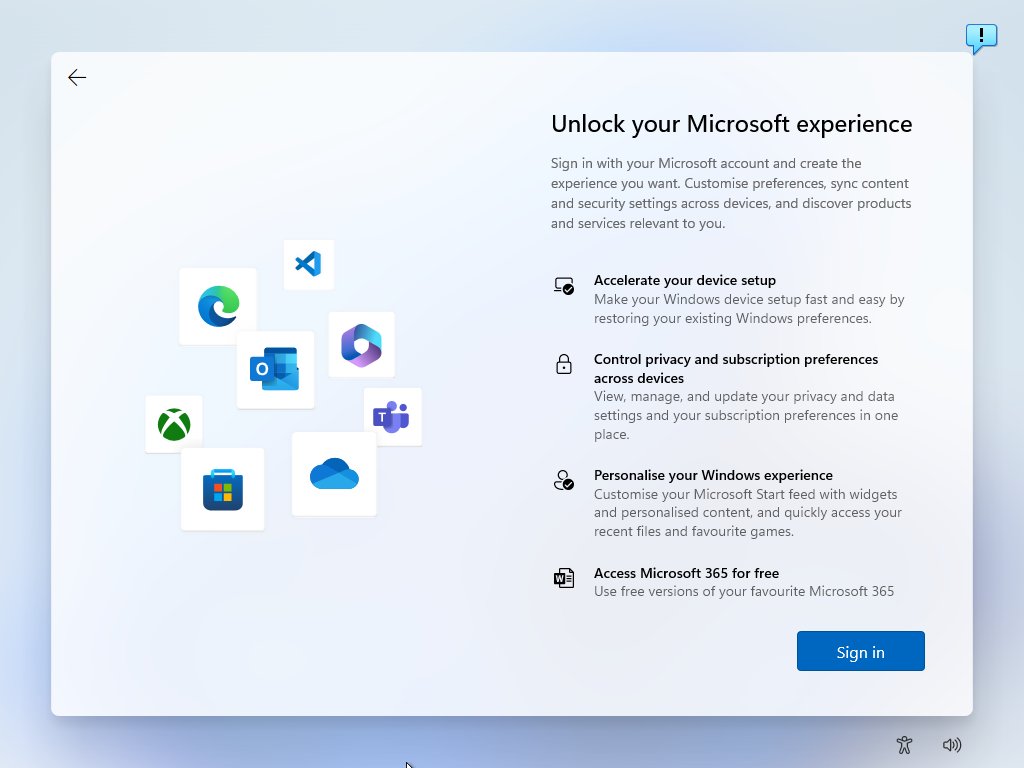
Lezen: hoe u gratis verlengde beveiligingsupdates (ESU) kunt krijgen na het einde van de ondersteuning voor Windows 10
Inhoudstabel
Wat is Windows 11 Insider Preview Build 26220.6772?
Uitgebracht: 6 oktober 2025
Kanaal: Dev Channel
Update pakket: KB5065797
Microsoft Insider-builds worden doorgaans op twee manieren uitgebracht:
Geleidelijke implementatie voor Insiders met de schakelaar ingeschakeld: Dit betekent dat gebruikers zich kunnen aanmelden voor functies zodra deze beschikbaar zijn via Instellingen > Windows Update. Uitrol voor iedereen in het ontwikkelaarskanaal: functies en oplossingen die volledig klaar zijn, worden geleidelijk naar alle gebruikers van het ontwikkelaarskanaal gepusht.
Build 26220.6772 brengt nieuwe functies, verbeteringen, bugfixes en wijzigingen in de manier waarop Windows 11 vanaf nu omgaat met de OOBE-installatie. Veel van deze updates zijn bedoeld om de beveiliging, bruikbaarheid en visuele consistentie te verbeteren.
Wat zijn de nieuwe functies in build 26220.6772?
Je moet op de hoogte zijn van de nieuwe functies die bij de nieuwe update horen. Laten we ze dus eens bekijken:
1) Verbeteringen voor Click to Do (preview)
De Click to Do-app van Windows 11, nu verbeterd voor Copilot+ pc’s, krijgt twee opwindende updates:
Selecteer afbeeldingsobject: Beweeg over een afbeelding om een voorbeeld van objecten te bekijken die afzonderlijk kunnen worden geselecteerd. Eenmaal geselecteerd, kunnen objecten worden gekopieerd, in andere apps geplakt of worden gebruikt om een chat met Microsoft Copilot te starten voor inzichten of creatieve acties. Dit helpt de creatieve workflows voor ontwerpers, studenten en makers van inhoud te versnellen. Eenheidsconversie: beweeg over getallen met eenheden (bijvoorbeeld 2 km, 5 lb) en een tooltip toont de conversie. Het contextmenu biedt extra conversieopties. Ondersteunde conversies omvatten lengte, oppervlakte, volume, gewicht, temperatuur en snelheid. Meer conversies zijn toegankelijk via de Copilot-app, hoewel deze functie nog niet beschikbaar is voor Windows Insiders in de EER of China.
Deze wijzigingen maken dagelijkse taken eenvoudiger, vooral wanneer u met metingen of afbeeldingen werkt.
2) Windows Hello Enhanced Sign-in Security (ESS)
Windows Hello ondersteunt nu perifere vingerafdruksensoren naast de ingebouwde biometrische sensoren:
Gebruikers kunnen een externe vingerafdruklezer aansluiten en aanwijzingen volgen in Instellingen > Accounts > Aanmeldingsopties > Verbeterde inlogbeveiliging om in te schrijven. Dit zorgt ervoor dat zelfs desktops zonder ingebouwde sensoren gebruik kunnen maken van de veiligste inlogopties die Windows Hello biedt. Eventuele feedback kan worden ingediend via Feedback Hub (WIN + F) > Beveiliging en privacy > Windows Hello-vingerafdruk.
3) Updates voor Windows Setup Experience (OOBE)
Een van de belangrijkste wijzigingen in deze build is in de Out-of-Box Experience (OOBE):
Alleen lokale accountomleiding verwijderd: Voorheen konden gebruikers de Microsoft-accountvereiste tijdens OOBE omzeilen met opdrachten als:
oobe\bypassnro
start ms-cxh:localonly
start ms-cxh://setaddlocalonly Microsoft heeft alle bekende methoden verwijderd om Windows 11 Home te gebruiken zonder een Microsoft-account tijdens de eerste installatie. Een naam geven aan uw standaardgebruikersmap: u kunt nog steeds de naam van uw gebruikersmap aanpassen tijdens de installatie: druk op de aanmeldingspagina van uw Microsoft-account op Shift + F10 om de opdrachtprompt te openen. Type:
cd oobe
SetDefaultUserFolder.cmd
Opmerking: Windows 11 Pro-gebruikers kunnen tijdens de installatie nog steeds Domain Join gebruiken als tijdelijke oplossing om MSA tijdelijk over te slaan. Na de installatie is het nog steeds mogelijk om over te schakelen naar een lokaal account op het bureaublad.
Verbeteringen in de donkere modus van de bestandsverkenner
Windows 11 heeft nu een meer consistente donkere modus-ervaring in de bestandsverkenner:
Dialoogvensters voor kopiëren, verplaatsen en verwijderen komen nu overeen met het donkere systeemthema. Voortgangsbalken en diagramweergaven, evenals bevestigingsdialogen zoals overslaan, overschrijven en bestandsselectie, komen ook overeen met de donkere modus. Dialoogvensters voor de Prullenbak, het vervangen of overslaan van bestanden, en het nieuwe detectiedialoogvenster zijn bijgewerkt voor de donkere modus.
Dit verbetert de leesbaarheid en vermindert vermoeide ogen voor gebruikers die de voorkeur geven aan de donkere modus.
Wat zijn de fixes en stabiliteitsupdates?
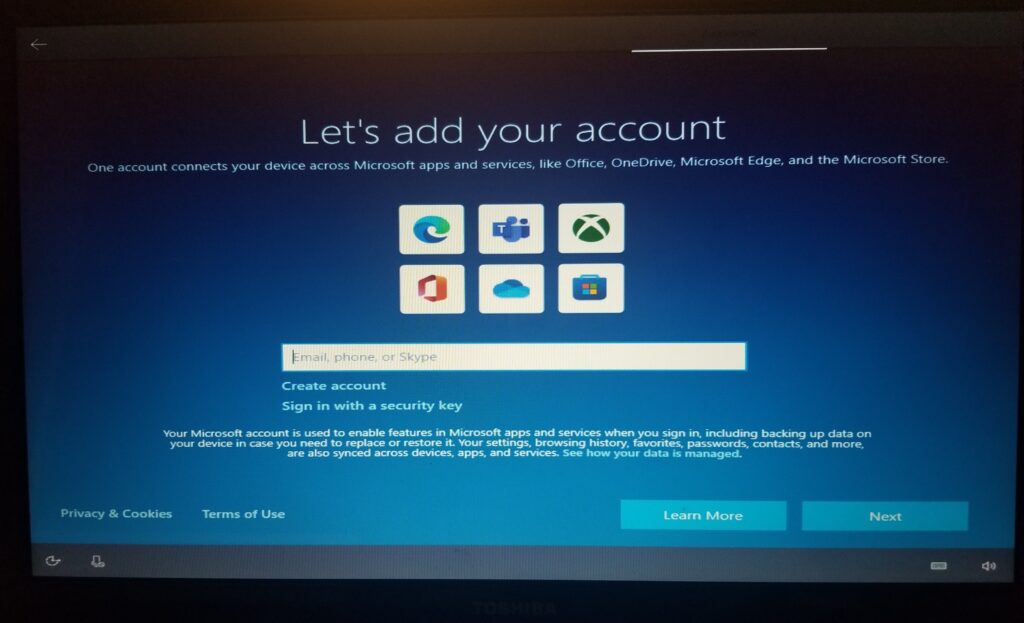
Build 26220.6772 lost ook verschillende problemen op die eerdere Insider-builds beïnvloedden:
Algemene oplossingen Meerdere functies die die op sommige Insider-pc’s onverwacht verdwenen zijn, zijn nu hersteld. Oplossingen voor de taakbalk en het systeemvak waardoor de taakbalk automatisch verbergen niet correct werd verborgen. Focusproblemen bij het klikken op app-voorbeeldminiaturen zijn opgelost. File Explorer Encrypted File System (EFS)-dialogen reageren nu correct op grotere tekstschaling. Windows Studio-effecten Cameravoorbeeldfouten voor bepaalde externe webcams bij gebruik van Windows Studio-effecten zijn opgelost. Instellingen en netwerken De juiste verbindingssnelheden worden nu weergegeven voor netwerkadapters. Andere virtuele Hyper-V-machines met TPM op ARM64-apparaten starten nu correct. Het probleem met het beveiligd afspelen van inhoud voor Blu-ray-, dvd-en digitale tv-apps met behulp van Enhanced Video Renderer met HDCP-afdwinging is opgelost.
Bekende problemen bij het bouwen van ontwikkelaarskanalen
Klik om te doen: Veegbeelden kunnen op het verkeerde scherm verschijnen. Vergrendel-en inlogschermen: het aanraaktoetsenbord start mogelijk niet; oplossing is het schermtoetsenbord in het toegankelijkheidsmenu. Taakbalk en systeemvak: animaties tijdelijk uitgeschakeld. Zoeken: sommige zoekopdrachten kunnen onverwachte tekst weergeven in plaats van de juiste resultaten. Xbox-controllers: Bluetooth-controllers kunnen storingen veroorzaken; deze worden opgelost door specifieke stuurprogramma’s te verwijderen via Apparaatbeheer.
OOBE Microsoft-accountvereiste: wat dit betekent
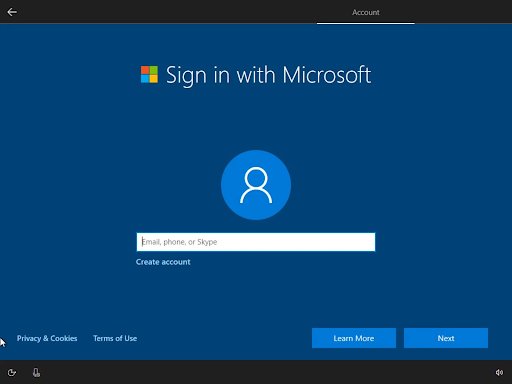
Voor de meeste gebruikers is deze verandering een verschuiving in de manier waarop Windows 11 verwacht apparaten die moeten worden ingesteld:
Home-editie: Moet inloggen met een Microsoft-account tijdens OOBE. Pro-editie: Kan nog steeds Domain Join gebruiken of een lokaal account instellen na de eerste aanmelding bij het Microsoft-account. Waarom: Zorgt ervoor dat alle stappen voor beveiliging en apparaatconfiguratie zijn voltooid, inclusief updates, apps en functies die afhankelijk zijn van een Microsoft-account.
Zelfs als u later een lokaal account wilt gebruiken, kunt u in Windows na het instellen van account wisselen:
Meld u tijdens OOBE aan met een Microsoft-account. Ga op het bureaublad naar Instellingen > Accounts > Uw gegevens > Meld u aan met een lokaal account. Maak uw lokale gebruikersnaam en wachtwoord aan. Meld u af en log opnieuw in met het lokale account.
Deze methode is de veiligste manier om een volledig geconfigureerd Windows 11-systeem te krijgen met behulp van een lokaal account.
Stapsgewijs: uw standaardgebruikersmap een naam geven in OOBE
Als u wilt dat uw standaardgebruikersmap een aangepaste naam heeft (in plaats van de standaardnaam die wordt gegenereerd op basis van uw e-mail):
Druk op de aanmeldingspagina van uw Microsoft-account op Shift + F10 om Command te openen Snel. Typ de volgende opdrachten:
cd oobe
SetDefaultUserFolder.cmd
Dit is een slimme manier om uw systeem te personaliseren en tegelijkertijd te voldoen aan de nieuwe vereisten van Microsoft.
Hoe kunt u een Microsoft-account omzeilen in OOBE Windows 11?
Het feit dat Microsoft de oude OOBE-trucs heeft verwijderd, betekent niet dat er geen andere manieren zijn; u kunt nog steeds alternatieve methoden gebruiken om een Microsoft-account te vermijden. U kunt vanaf hier het Microsoft-account in OOBE Windows 11 omzeilen.
Waarom u de verandering zou moeten omarmen
Hoewel veel ervaren gebruikers zich misschien gefrustreerd voelen over het verlies van lokale accountomleidingen, is de redenering van Microsoft logisch:
Garandeert volledige apparaatconfiguratie met beveiliging en personalisatie. Voorkomt dat per ongeluk cruciale OOBE-stappen worden overgeslagen. Zorgt ervoor dat functies zoals OneDrive, Microsoft Store, Windows Hello en updates direct werken.
Nu wordt u niet permanent gedwongen een Microsoft-account te gebruiken. De optie voor desktopconversie geeft na de configuratie nog steeds volledige lokale accounttoegang.
Lees meer: Ondersteuning voor Windows 10 eindigt op 14 oktober; Hier leest u hoe u kunt upgraden naar Windows 11
Conclusie
Windows 11 Insider Preview Build 26220.6772 markeert een aanzienlijke verandering in de manier waarop Microsoft omgaat met de eerste installatie-ervaring.
Als u de voorkeur geeft aan een lokaal account, bieden de Shift + F10-methode voor het benoemen van de standaardgebruikersmap en de optie om na het instellen over te schakelen naar een lokaal account u flexibiliteit tijdens uw verblijf voldoet aan de laatste wijzigingen van Microsoft.
Dit is alles wat we voor u hebben over het Microsoft-account in OOBE Windows 11. We hopen dat deze handleiding u heeft geholpen. Reageer hieronder voor meer informatie en laat het ons weten.